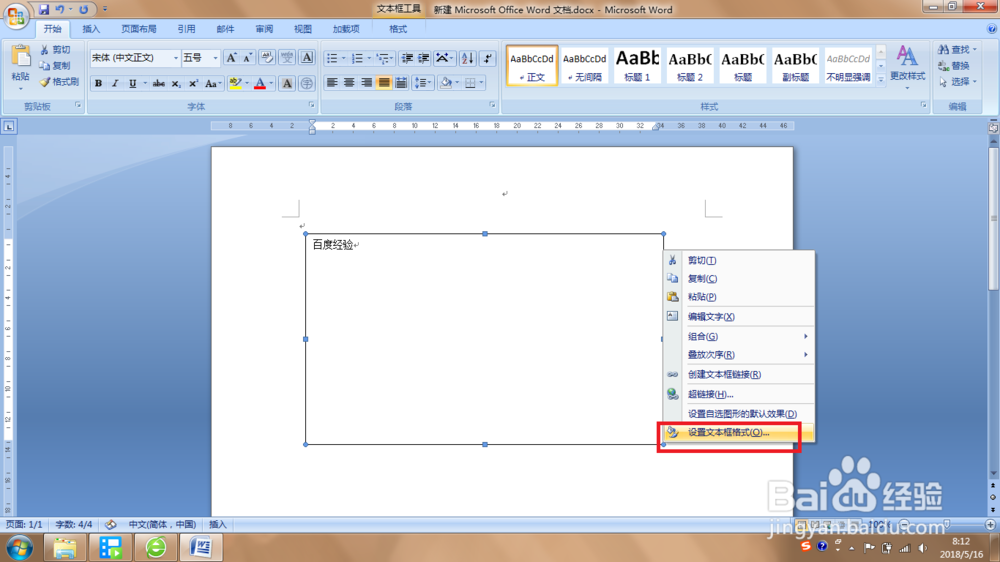Word 2007 中,怎么让文本框的内容水平垂直居中
1、打开Word 2007 文档,如图。
2、选择【插入】,在文本组里,选择【文本框】,如图。
3、在下拉列表中,选择【绘制文本框】,如图。
4、拖动鼠标,绘制出一个文本框,并输入文字,如图。
5、选中文本框,右击鼠标,选择【设置文本框格式】,如图。
6、在弹出的对话框中,选择【文本框】选项卡,在垂直对齐方式中,选择【居中】,点击确定,如图。
7、然后在常用工具栏上,选择水平居中,如图。
声明:本网站引用、摘录或转载内容仅供网站访问者交流或参考,不代表本站立场,如存在版权或非法内容,请联系站长删除,联系邮箱:site.kefu@qq.com。
阅读量:50
阅读量:60
阅读量:28
阅读量:60
阅读量:25